Hva er Facebooks "Messenger Day"?

Å se, en annen Facebook-app - denne gangen Messenger-legger til sin egen versjon av Snapchats populære Stories-funksjon, hvor bilder du legger inn i en feed automatisk slettet etter 24 timer. Facebook gjorde en god jobb med å legge til historier til Instagram, men de er potensielt mindre egnet for noen av sine andre apps.
Så, la oss se på hva Facebook "Messenger Day" er og hva det gjør hvis, for noen rar grunnen til at du trenger en annen Snapchat-klon i livet ditt.
Grunnleggende: Fotografier forsvinner etter 24 timer
Som historiene i Snapchat og Instagram er Messenger Day et fotofôr der hvert bilde du legger blir synlig for vennene dine og følgere i 24 timer - en enkelt dag. Deretter forsvinner den. Med mindre du har lagret bildet separat, er det gått bra.
Disse automatisk slette feeds har slått et akkord med mange tenåringer og tusenår. I en verden hvor nesten alt du gjør spores, registreres eller arkiveres på en eller annen måte, er det fint av og til når bilder bare forsvinner av seg selv.
Facebook har gitt Messenger Day en fremtredende posisjon i Messenger-appen. Små miniatyrbilder av venninnes innlegg vises øverst i meldingslisten. For å se en persons Messenger Day, trykk bare på deres miniatyrbilde.
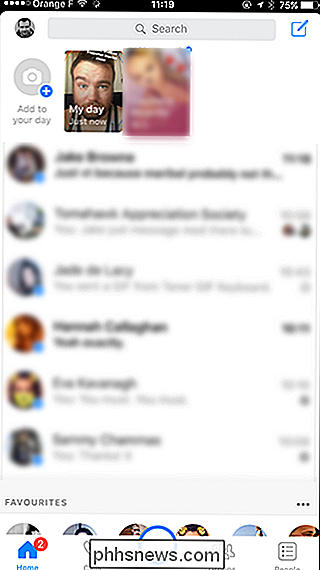
Så langt har svært få av vennene mine faktisk begynt å bruke det, helst å holde seg til Snapchat eller Instagram, men vennegruppen din kan variere.
Slik legger du til Messenger Day
Facebook oppfordrer folk aktivt til å bruke Messenger Day, så det er enkelt å legge ut det fra Messenger-appen. Du kan enten trykke på knappen Legg til Messenger-knappen eller sirkelen nederst på skjermen. Dette bringer opp Messenger-kameraet.
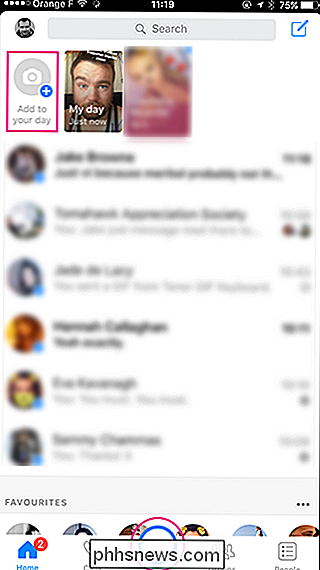

Hver gang du deler et bilde i en privat chat, får du også muligheten til å legge den til Messenger Day. Du kan også legge inn bilder fra telefonen din.
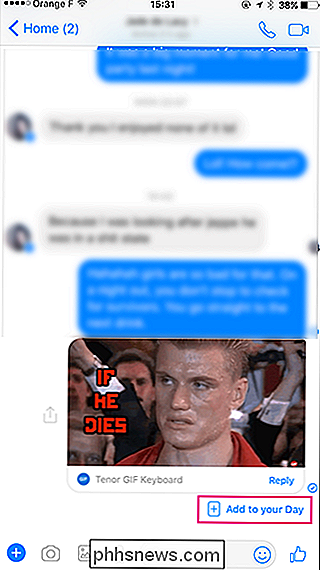
Messenger-kameraet fungerer omtrent det samme som noen av de andre sosiale nettverkskameraene. Du tar et bilde ved å trykke på utløserknappen, og deretter kan du legge til ulike effekter, filtre, tekst, emoji og lignende.

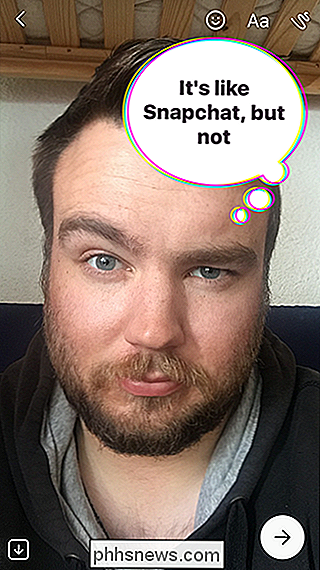
Messenger Day har ikke Snapchats mest overbevisende funksjon, de virtuelle virkelighetslinsene, men det er ellers ganske sammenlignbare .
Når du er klar til å legge inn bildet ditt, trykker du på pilen. Messenger Day blir automatisk valgt. Du kan lagre bildet på telefonen ved å velge Kamerarulle. Du kan også sende bildet som en melding til noen av vennene dine. Trykk på Send og bildet vil bli lagt ut.
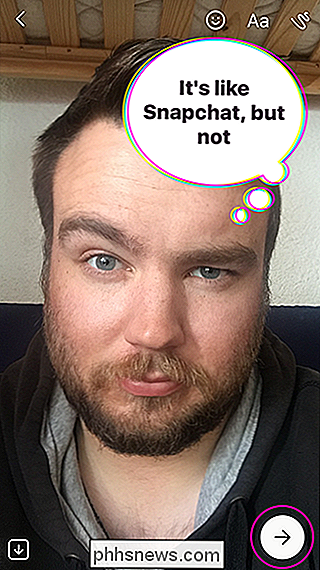
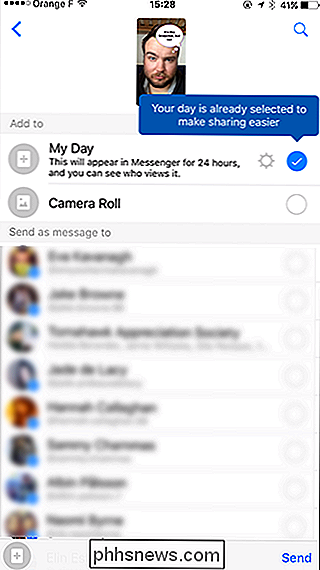
Bildet ditt er nå live. Dine Facebook-venner som har Messenger-appen, ser det øverst på appen deres og kan se den i 24 timer.

Slik holder du oversikt over kosmetiske og hendelseselementer i Overwatch
Overwatch er ganske bra. Som multiplayer lagspiller, gjør det nesten alt riktig: masse variasjon, raske spill, gratis helt og kartoppdateringer, og i motsetning til sin åndelige forfader Team Fortress 2 , får alle spillere umiddelbar tilgang til hvert våpen og teknikk. Men hvis Overwatch har en mørk side, er det den lange halen av inntektsføring som Blizzard har pålagt seg: kosmetiske bonuser som finnes i randomiserte løsningsbokser som utgjør mer eller mindre alt progresjonssystem.

Alle nettverkstilkoblede enhetsdatorer, smarttelefoner, nettbrett, smarttelefongrensesnitt og mer - har en IP adresse og en unik MAC-adresse som identifiserer den på nettverket ditt. Slik finner du informasjonen på alle enhetene du kanskje har ligget rundt. I denne veiledningen skal vi snakke om hvordan du finner en enhetens IP-adresse på ditt lokale nettverk, ofte kalt en privat IP-adresse.



